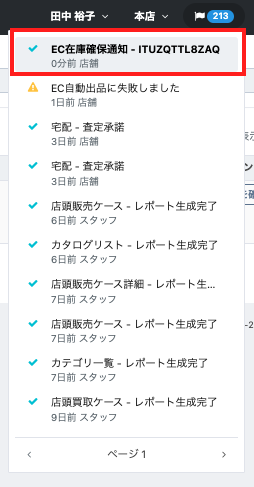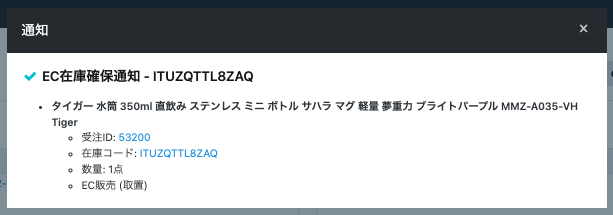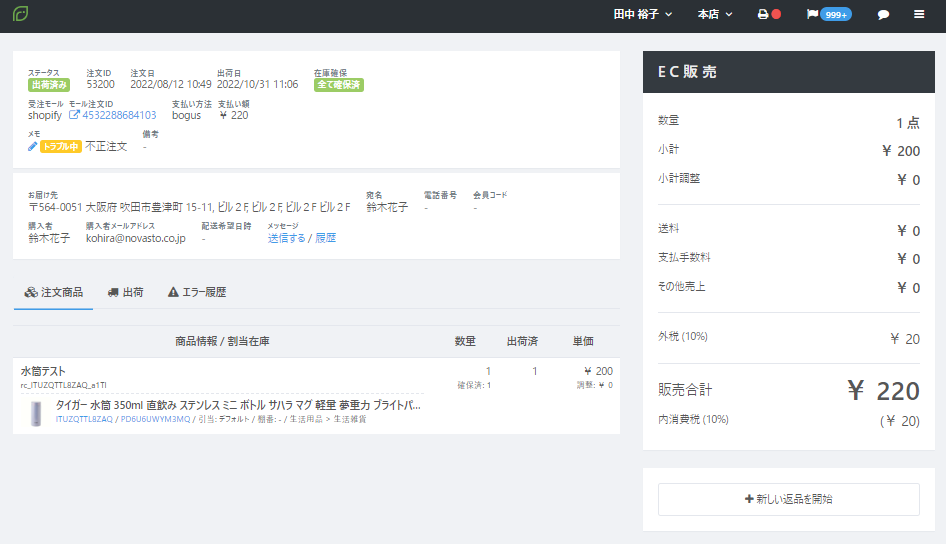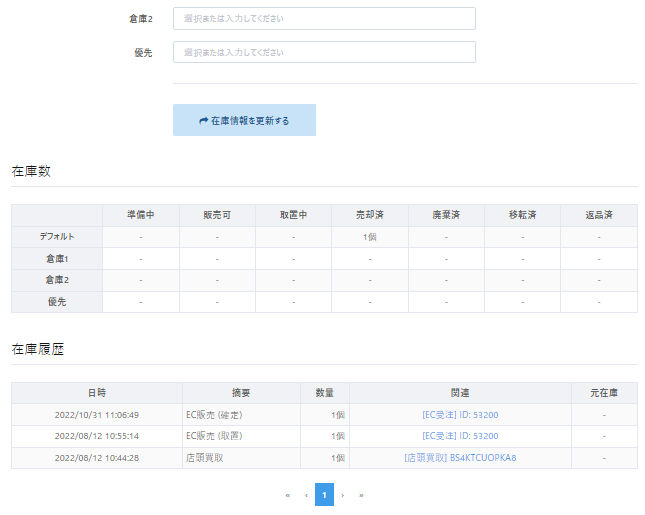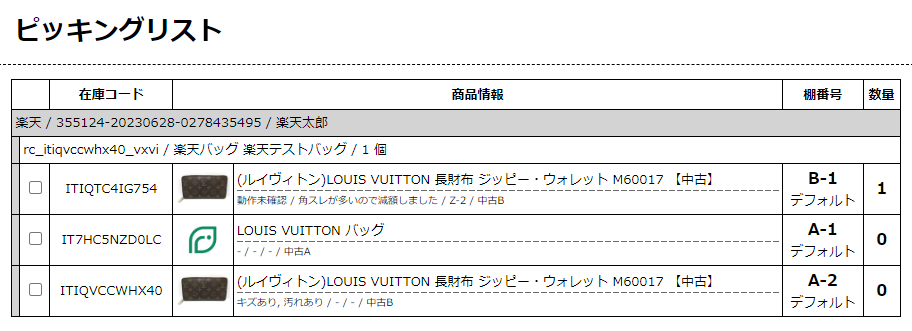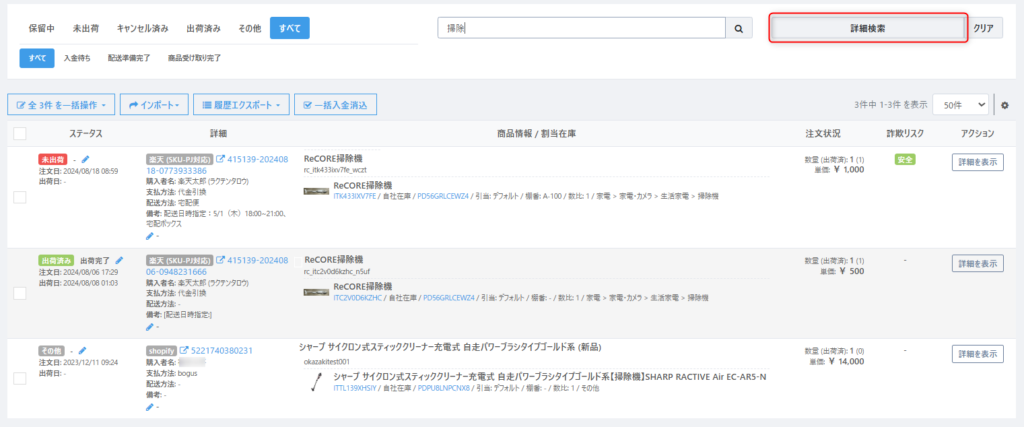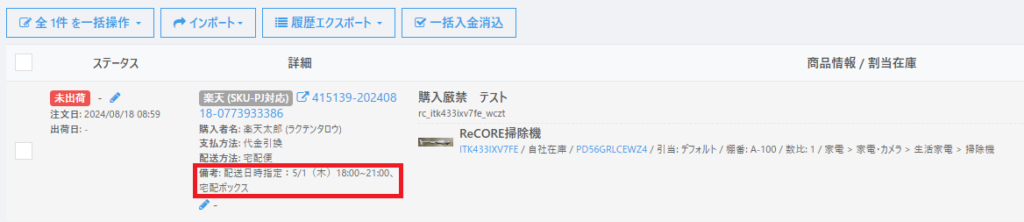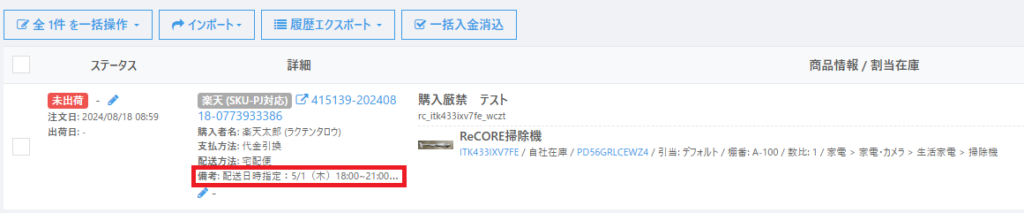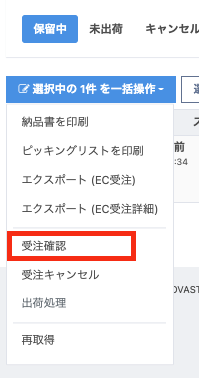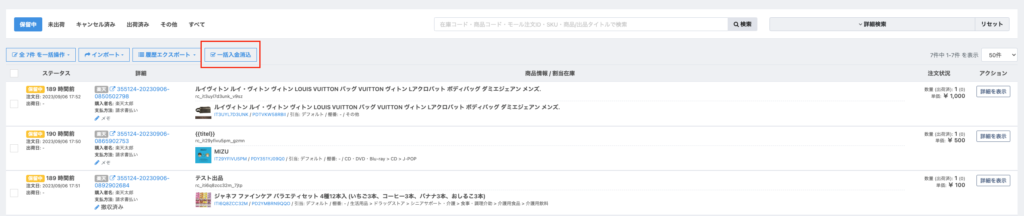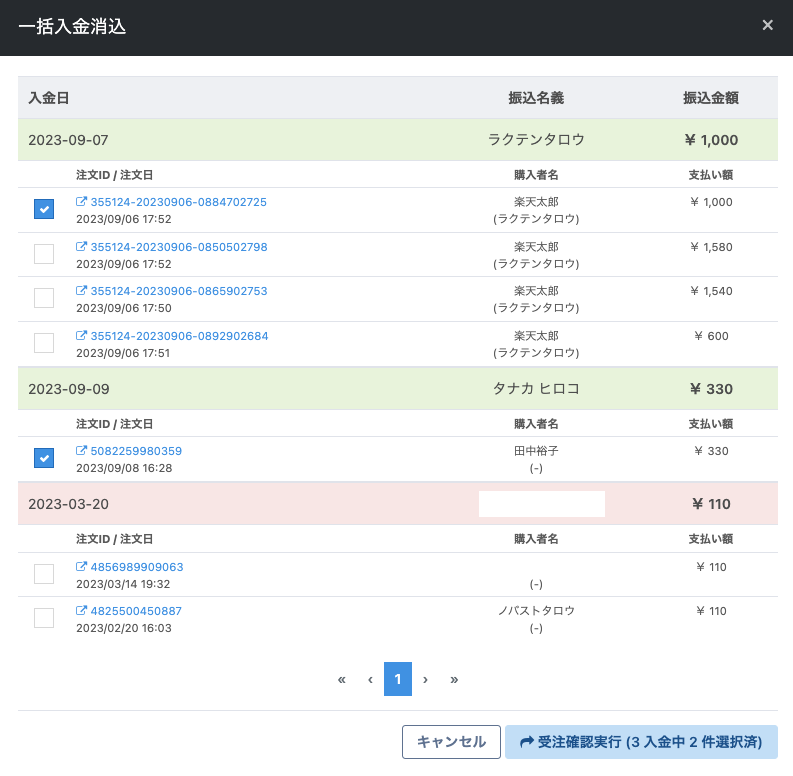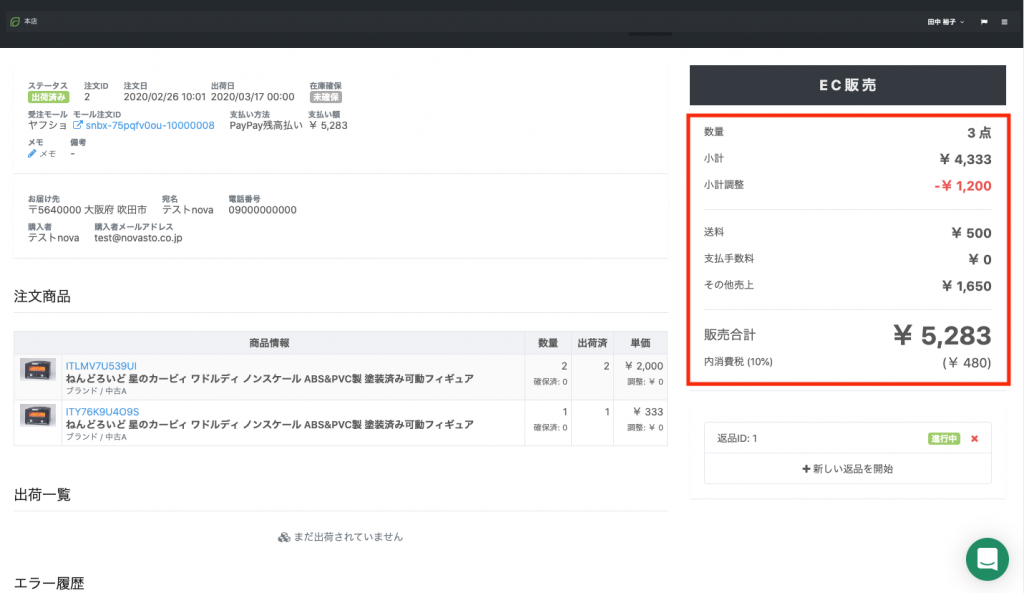受注・出荷について(EC全モール共通)
- 公開日:2022年01月18日
- 更新日:2025年05月04日
受注情報の確認について
各モールにて商品の受注が発生した際には、ReCOREの画面上に在庫確保通知が表示されます。
メニューの一番右の旗マークをクリックすると、通知一覧が表示されます。
例の画像では、一番上が在庫確保通知による通知となっております。
該当の通知をクリックすると、確保された在庫の詳細が表示されます。
「受注ID」をクリックすると、ECの注文詳細画面が表示されます。
「在庫コード」をクリックすると、在庫詳細画面が表示されます。
なお、在庫詳細画面の「在庫履歴」や在庫確保通知メッセージに表示される【注文ID】は、【EC】メニューの【受注管理】画面より検索して確認することが可能です。
また、「詐欺リスク」項目に表示される内容については、以下のヘルプガイドをご参考ください。
詐欺リスク機能について
受注商品のピッキングについて
受注された商品を出荷するために、ピッキングリストを出力して確認することが可能です。
こちらのピッキングリストを利用いただくことで、「棚番号」が登録されている在庫であれば、店舗内で確認作業をスムーズに行うことが可能です。
【EC>受注管理】画面よりピッキングしたい受注にチェックをつけ、【全○件を一括操作】より【ピッキングリストを印刷】をクリック
以下のようなピッキングリストが出力されます。
受注管理の一覧表示について
【EC>受注管理】画面の左上にあるスータス名一覧を選択すると、各ステータスの受注のみ表示できます。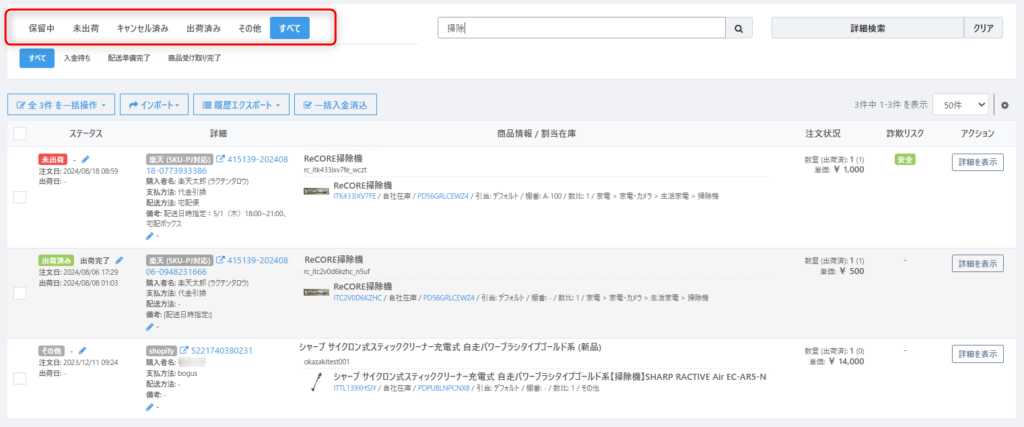
【詳細検索】をクリックし、詳細を絞り込み表示することが可能です。
確認したい受注の情報【注文日】【受注モール】【支払方法】【配送方法】などを指定のうえ、【検索】をクリックすると対象を絞り込み表示することが可能です。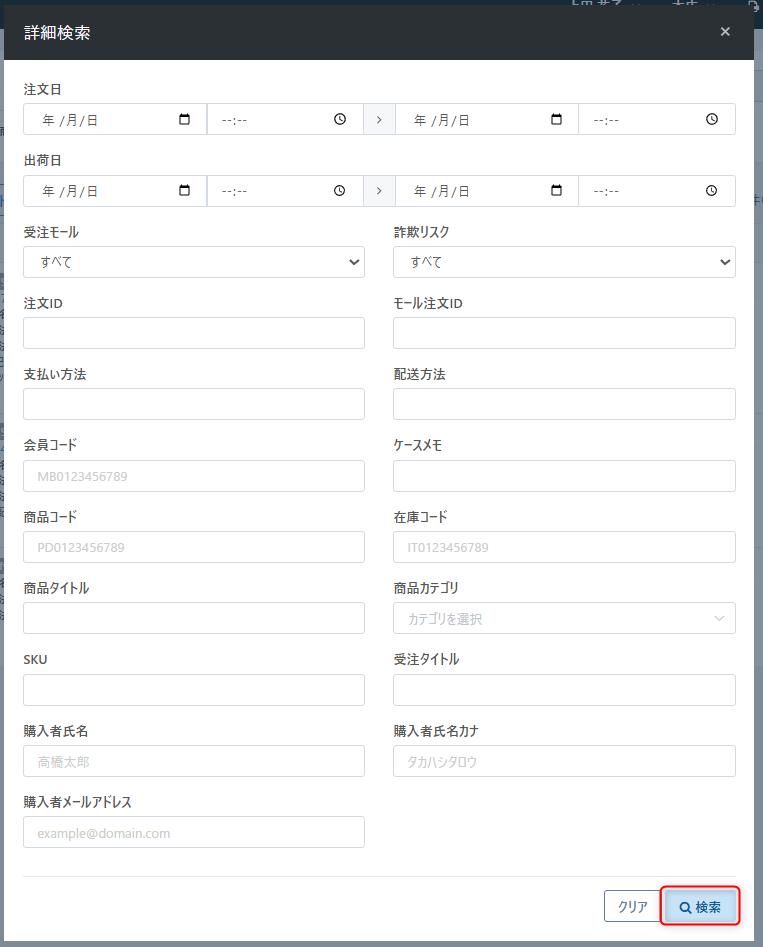
ECの【受注管理】画面右の歯車アイコンより、「備考」の全文表示、一部表示を選択できます。
通常、全文が表示される設定のため、必要に応じて設定を変更してください。
【一部表示】
受注情報の詳細確認
各モールにて商品の受注詳細を確認します。
受注・出荷について(EC全モール共通)
https://help.recore-pos.com/archives/5479
受注・出荷について(Amazon)
https://help.recore-pos.com/archives/5492
受注・出荷について(ヤフオク)
https://help.recore-pos.com/archives/5500
受注・出荷について(ヤフーショッピング)
https://help.recore-pos.com/archives/5578
受注・出荷について(Shopify)
https://help.recore-pos.com/archives/5582
受注・出荷について(楽天)
https://help.recore-pos.com/archives/5589
受注・出荷について(楽天ラクマ)
https://help.recore-pos.com/archives/8404
入金確認について
ステータス『保留中』の受注について
■クレジットカード払いなどによりモール側へ入金確認が自動で反映される場合
各受注のモール側の入金に関するステータスが入金確認済みの状態に変更されしばらく後に、ReCOREの受注管理画面のステータスが『未出荷』へ反映されます。
■各受注が「銀行振込」などの支払い方法により入金済み状況がモールへ自動反映されない場合
次のように操作を行います。
▼各モール側より入金済みの状態を示すステータスへ変更操作を行う場合
各モール側より操作後しばらく後に、ReCOREの【受注管理】画面において当該受注のステータスが『未出荷』に反映されます。
モール側操作後も反映されない場合は、【受注管理】画面で当該受注にチェックを付け、【全○件一括操作】より【再取得】を行い、ステータスが『未出荷』に反映されるまでお待ちください。
▼ReCOREより操作を行う場合
【受注管理】画面より当該受注にチェックをつけて【全○件を一括操作】より【受注確認】をクリックし、しばらく後にステータスが『未出荷』に反映されますまでお待ちください。
一括入金消込について
入金と受注が大量に発生し、目視で照合するのが困難な場合、一括で消し込み操作を行い入金済みの処理を行うことが可能です。
受注管理画面の「保留中」項目を開き、「一括入金消込」ボタンをクリックし、各金融機関から出力された【全銀フォーマット】のCSVデータを選択し、インポートを行ってください。
インポート後、フォーマットと一致し消し込み対象となる候補が以下のように表示されます。
消し込み対象のチェックボックスにチェックをいれ、画面右下の「受注確認実行(○入金中○件選択済)」ボタンをクリックしてください。
消し込みが完了しますと、「未出荷」項目に対象の明細が表示されます。
以上、一括入金消込の対応は完了です。
入金後の出荷処理について
入金確認後の発送作業後に、ReCOREより出荷処理を行ってください。
ReCOREからの出荷処理については、以下の記事を参照ください。
出荷処理について
売り上げ明細の区分について
各モールの販売時に発生したクーポン割引やラッピング代、代引き手数料を分けて管理することが可能です。
これにより正確な売上管理が可能となります。
赤枠の各項目の内訳は以下になります。
小計調整 = クーポン割引
送料 = 送料
支払手数料 = 代引き手数料
その他売上 = ラッピング代など
また、【EC>受注管理】より出力できる【エクスポート(EC受注詳細)】データは、【EC>出品リスト】より出力できる【エクスポート(EC出品)】データに、以下の項目が追加された内容が出力されます。
■EC出品データにないEC受注詳細の売上に関連する項目
・販売単価
・調整単価
・販売点数
・小計調整
・送料
・支払手数料
・その他売上
・商品税率タイプ
・商品税率(%)
・商品外税
・商品内税
・送料税率タイプ
・送料税率(%)
・送料外税
・送料内税
・支払手数料税率タイプ
・支払手数料税率(%)
・支払手数料外税
・支払手数料内税
・その他売上税率タイプ
・その他売上税率(%)
・その他売上外税
・その他売上内税
その他
関連する記事はこちらです。
| No | ガイド名 | ガイドURL |
|---|---|---|
| 1 | EC利用前の事前準備について(EC全モール共通) | |
| 2 | 出品について(EC全モール共通) |
以上となります。
ご不明な点がございましたらサポート窓口までお問い合わせください。
この記事は役に立ちましたか?